| 本教程的立体字制作方法简单实用。大致过程:先打好想要的文字,把文字复制一层,背景部分的文字填充较深的颜色,适当变形处理做成立体面。然后分别对两层文字应用图层样式,做出质感。后期再渲染一下光感,加上一些装饰即可。 最终效果 |
 |
| 1、创建一个新文件,使用600 * 400px,如下图。 |
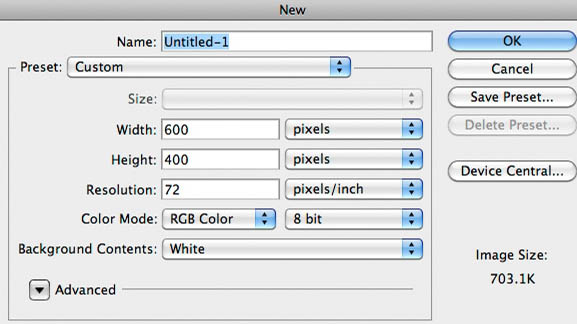 |
| 2、用颜色#011923填充背景。现在,添加一些杂色,去滤镜>杂色>添加杂色。2%就OK了。 |
 |
| 3、创建一个新层,并选择椭圆选框工具(M)。添加150像素的羽化并拖动出一个如下图所示的形状。 |
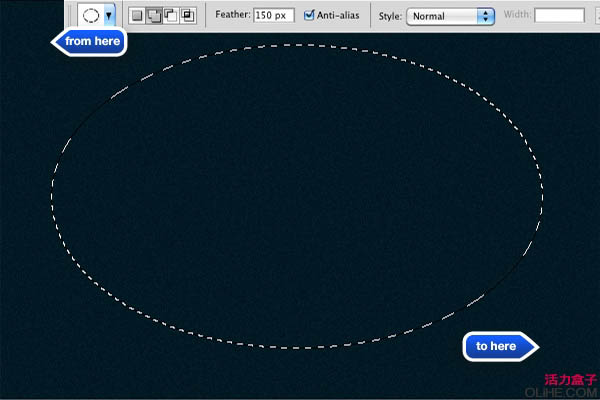 |
| 4、用白色填充选区,设置混合模式为线性减淡(添加),并把不透明度降低到90%。 |
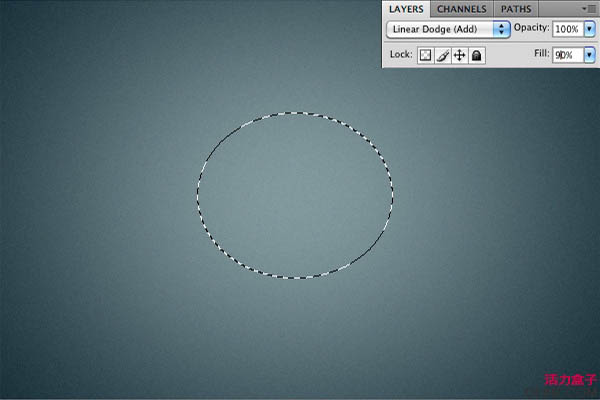 |
| 5、选择一个看上去不错的加粗字体。我使用的是Helvetica Neue LT Std 85 Heavy,但你可以用任何你喜欢的字体。设置其大小为160像素,并用白色填充。 |
 |
| 6、复制文字,设置一个较深的颜色。把较深的文本放在原始层的后面,使用变换工具(T)调整宽度如下图所示。 |
 |
| 7、对白色文本图层应用下图的图层样式。 |
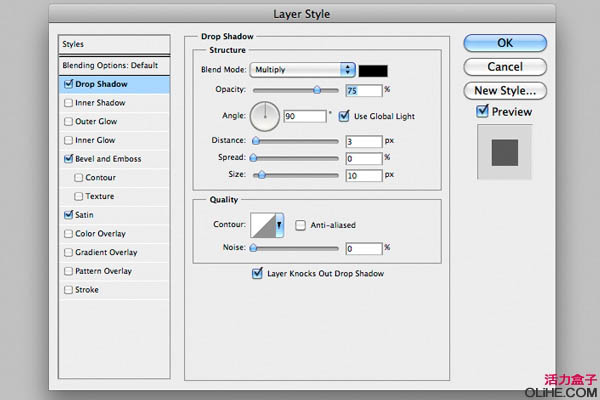 |
 |
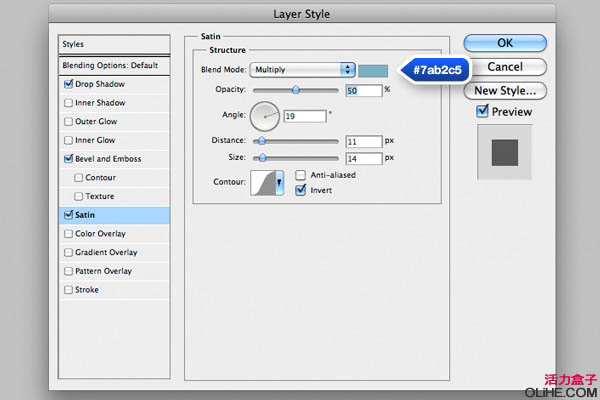 |
 |
上一篇
Photoshop打造剔透的水晶立体字
下一篇
Photoshop制作一个精致的玻璃茶壶
随机推荐
 抠图技巧: 阴影图片抠图教程PS教程 | 2007-11-25
抠图技巧: 阴影图片抠图教程PS教程 | 2007-11-25 Photoshop调色教程:暖色调婚纱照PS教程 | 2007-11-18
Photoshop调色教程:暖色调婚纱照PS教程 | 2007-11-18 Ps调色教程:用渐变制做漂亮照片PS教程 | 2007-01-10
Ps调色教程:用渐变制做漂亮照片PS教程 | 2007-01-10 PS制作翻页效果日历主题图标PS教程 | 2019-03-01
PS制作翻页效果日历主题图标PS教程 | 2019-03-01 Photoshop美食系列之糖果藤绘制PS教程 | 2006-08-29
Photoshop美食系列之糖果藤绘制PS教程 | 2006-08-29 PS制作红色光影闪电文字特效PS教程 | 2019-02-19
PS制作红色光影闪电文字特效PS教程 | 2019-02-19
 Photoshop制作漂亮的卡通风格金色立体字
Photoshop制作漂亮的卡通风格金色立体字 Photoshop制作显眼的金色卡通立体字
Photoshop制作显眼的金色卡通立体字 Photoshop制作大气的金色书法立体字
Photoshop制作大气的金色书法立体字 PS制作阳光照射效果的金属立体字
PS制作阳光照射效果的金属立体字 Photoshop巧用曲线工具制作金属质感立体字
Photoshop巧用曲线工具制作金属质感立体字 PS制作立体可爱沙发靠枕文字
PS制作立体可爱沙发靠枕文字 PS制作玉石质感的立体字
PS制作玉石质感的立体字 Photoshop制作细腻的绒毛立体字
Photoshop制作细腻的绒毛立体字 抠图技巧: 阴影图片抠图教程
抠图技巧: 阴影图片抠图教程 Photoshop调色教程:暖色调婚纱照
Photoshop调色教程:暖色调婚纱照 Ps调色教程:用渐变制做漂亮照片
Ps调色教程:用渐变制做漂亮照片 PS制作翻页效果日历主题图标
PS制作翻页效果日历主题图标 Photoshop美食系列之糖果藤绘制
Photoshop美食系列之糖果藤绘制 PS制作红色光影闪电文字特效
PS制作红色光影闪电文字特效






